Irgendwann mussten wir sicherlich eine Kamera an unseren Computer anschließen, und vor dieser Situation standen wir vor einem ernsthaften Problem ohne Lösung: Es funktioniert nicht, weil es kaputt ist. Diese Unannehmlichkeiten werden jedoch kein Problem mehr sein, wenn wir lernen, die Tools zu verwenden, die wir Ihnen erklären werden. Deshalb werden wir unsere drehen Android or iPhone Mobile in eine Webcam, die wir so sehr brauchten.
Obwohl wir viele Methoden finden können, die es uns ermöglichen, die mobile Kamera als Webcam zu verwenden, funktionieren nicht alle so, wie sie sollten, oder sogar die Schritte werden zu kompliziert. Aus diesem Grund bieten wir Ihnen an die schnellsten und einfachsten Optionen , sodass wir in wenigen Minuten problemlos einen Videoanruf tätigen können. Die gute Nachricht ist, dass Sie kein Kabel benötigen, um Ihr Smartphone mit Ihrem zu verbinden Windows oder macOS-Computer.
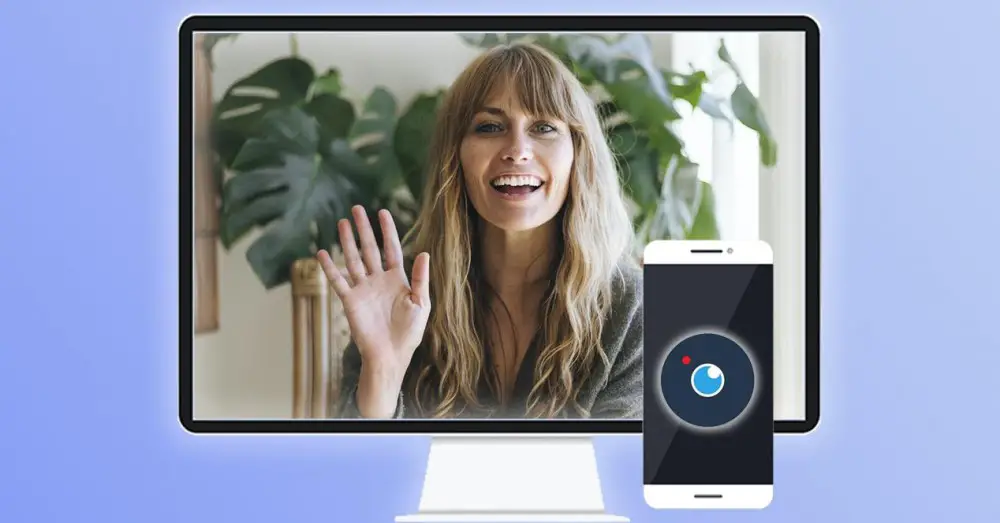
Verwenden Sie das Mobiltelefon als Webcam in Windows
Zuerst werden wir alle Schritte sehen, die wir befolgen müssen, um ein Android- oder iPhone-Handy als Kamera auf einem Computer mit dem Windows-Betriebssystem zu verwenden.
Irun-Webcam
Es gibt viele Optionen, die es uns ermöglichen, das Handy zu einem bestimmten Zeitpunkt als Webcam zu verwenden. Und es gibt Anwendungen, mit denen wir es ohne Kabel mit dem Computer verbinden können. Wir müssen nur beide Geräte verbinden. Eine davon ist Iriun Webcam, die wir für Windows und herunterladen können Mac oder für Ubuntu sowie die Android-App, die wir auf das Mobiltelefon herunterladen, das wir als Webcam verwenden werden.
Es ist so einfach wie Laden Sie die Programme auf die verschiedenen Geräte herunter und wir synchronisieren sie einfach mit einem Code . Wir müssen sicherstellen, dass beide Geräte mit demselben Netzwerk oder demselben Wi-Fi verbunden sind und es automatisch funktioniert. Darüber hinaus können wir mit der Iriun 4K Webcam zwischen verschiedenen Bildschirmformaten wählen.
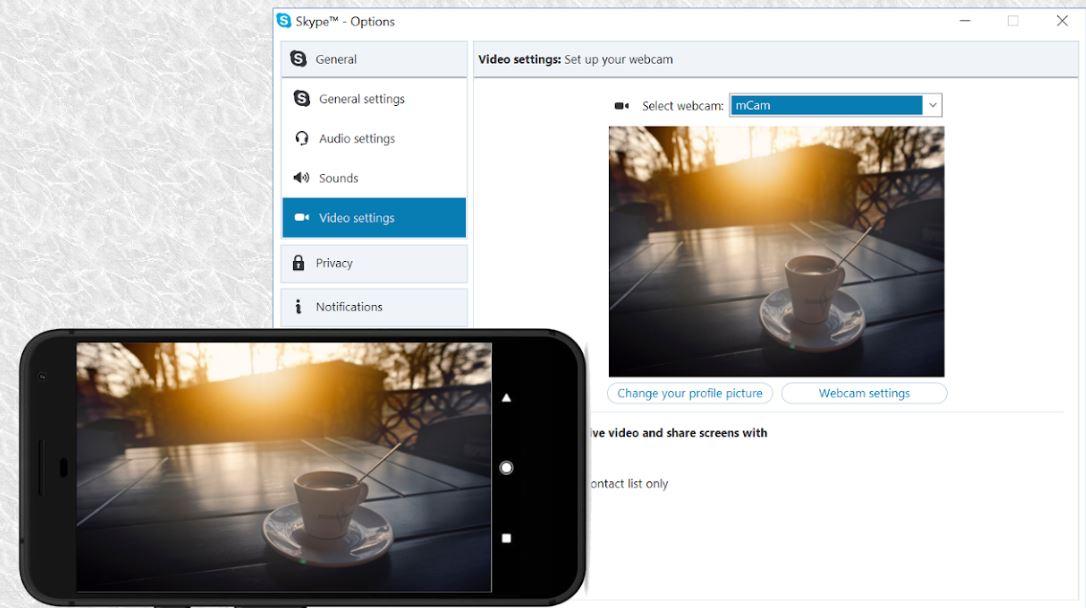
iVCam
Der Prozess, unser Handy umzuwandeln und unseren Computer zu geben Dienstprogramm hinzugefügt könnte für Windows- und Android-Benutzer nicht einfacher sein. Wir erklären die Schritte, die Sie befolgen müssen, und alles, was Sie herunterladen müssen, um Videoanrufe von Ihrem Telefon mit iVCam zu genießen:
- Wir laden die Anwendung für Windows herunter.
- Dasselbe müssen wir bei unserem Handy von der Android-Anwendungsspeicher .
- Einmal heruntergeladen, starten wir sie und öffnen sie einfach Sie verbinden sich automatisch wenn wir dasselbe Wi-Fi-Netzwerk verwenden.
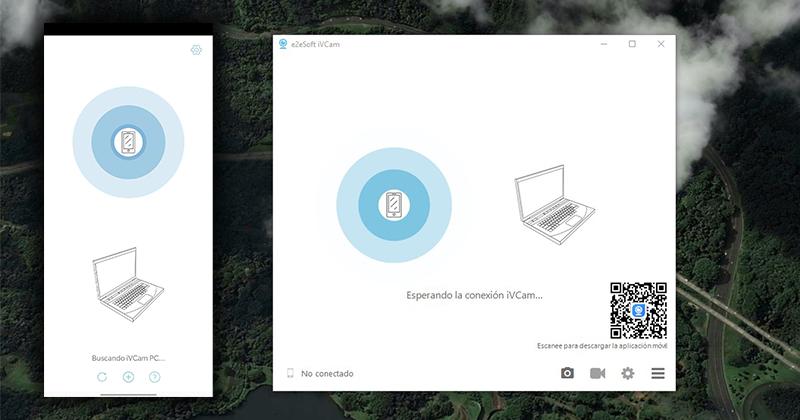
Wenn wir unsere Daten lieber ablehnen, können wir die IP-Adresse unseres Computers jederzeit manuell hinzufügen. Wir müssen nur die Anwendungen auf dem Handy und dem Computer öffnen und unsere IP-Adresse manuell über die Schaltfläche „+“ auf dem Telefon eingeben. Um sie zu finden, müssen Sie Folgendes tun:
- Gehen Sie in die Telefoneinstellungen.
- Tippen Sie auf Über uns Telefon .
- Gehen Sie zu der Registerkarte, die sagt IP Adresse .
Sobald wir verbunden sind, können wir sehen, wie unser Handy mit seiner Rückkamera als Webcam funktioniert, und wir müssen nur noch den idealen Ort finden, um es zu platzieren.
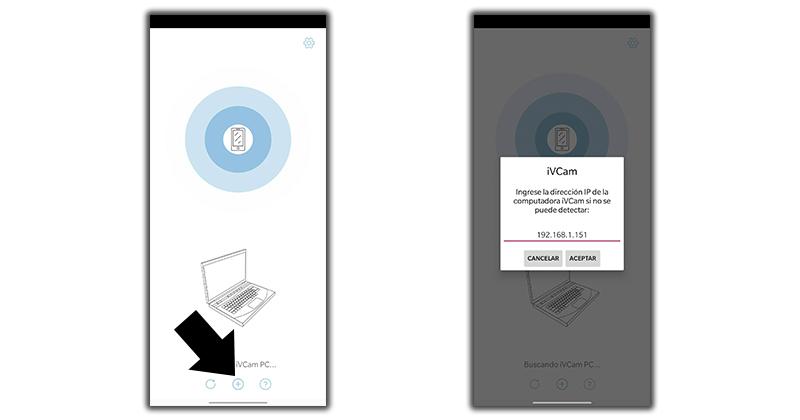
Falls Sie einen Windows-Computer und eine iOS mobile ist der Prozess sehr ähnlich und wir können auch IvCam verwenden. Wir müssen einfach die Anwendungen auf die verschiedenen Geräte herunterladen, die Anwendung auf Mobilgeräten und Windows installieren und sie verbindet sich automatisch, wenn wir dieselbe Wi-Fi-Verbindung verwenden. Wenn wir einen Fehler finden, müssen wir auf die Eingabe von zurückgreifen IP-Adresse manuell :
- Gehen Sie zu iPhone Einstellungen .
- Tippen Sie auf Wi - Fi Registerkarte > wählen Sie das Netzwerk aus.
- Tippen Sie dann auf das Symbol „i“ > IP-Adresse.
Verwenden Sie es als Webcam unter macOS
Falls wir einen Mac-Computer haben, ist die vorherige Alternative nicht kompatibel (nur Iriun Webcam) und aus diesem Grund haben wir nach zwei anderen Alternativen gesucht. Und obwohl sie mit der besten Qualität und auf ziemlich einfache Weise funktionieren, besteht der Hauptnachteil eines von ihnen darin, dass wir es nur auf einem iPhone verwenden können. Es wird uns jedoch helfen um das Handy in eine Webcam zu verwandeln .
EpocCam
Die erste Anwendung wird aufgerufen EpocCam , und obwohl es nicht so vollständig ist wie das, das wir bisher unter Windows für Android oder iOS kannten, dient es als Alternative für diejenigen, die macOS verwenden.
Die Sache ändert sich nicht mehr viel weiter Apple Telefone, da es notwendig sein wird, praktisch die gleichen Schritte zu befolgen, die wir bei den anderen Methoden gesehen haben:
- Das erste, was wir tun werden, ist, es auf unsere herunterzuladen iPhone (es ist nur im App Store erhältlich).
- Dann installieren wir die erforderlichen Treiber auf unserem Mac-Computer von der offiziellen Website.
- Jetzt auf unserem Handy müssen wir nur noch Öffnen Sie die EpocCam-Anwendung und es wird automatisch nach einem Verbindungspunkt gesucht.
- Auf unserem Mac werden wir unsere öffnen Lieblings-App für Videoanrufe und konfigurieren Sie es.
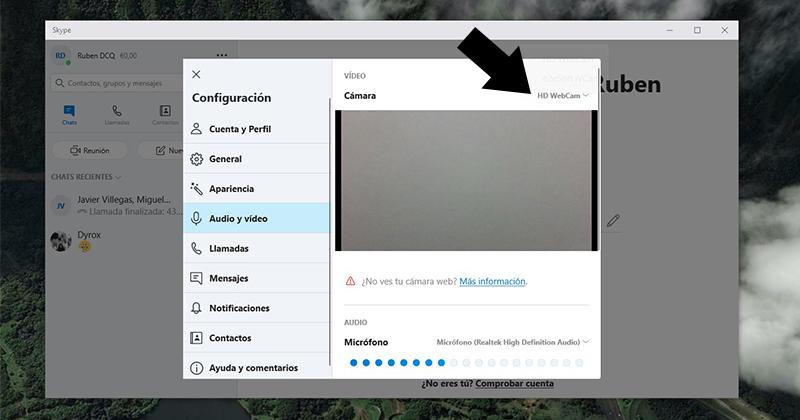
Dazu müssen wir die Videoeingangsquelle anpassen, ein Prozess, der kompliziert erscheinen mag, aber sehr einfach zu erreichen ist:
- Wir geben die App für Videoanrufe ein, die wir beispielsweise in macOS verwenden, Skype .
- Wir greifen auf die Konfiguration Abschnitt und speziell in Audio und Video .
- In der Kamera haben wir, wie wir Ihnen im Bild zeigen, ein Dropdown-Menü, das uns dies ermöglicht Ändern Sie die Quelle über die EpocCam-App.
Falls wir ein Problem haben, es funktioniert auch durch ein Kabel mit dem Computer verbunden, zum Beispiel mit unserem Ladekabel. Um es zu verbinden, wiederholen wir den gleichen Vorgang, den wir zum Ändern der Quelle unseres Videoanruf-Clients durchgeführt haben.
Reinkubieren Sie die Camo-App
Die zweite Alternative, die wir Ihnen für Apple-Computer vorstellen, kostet uns auch nicht viel, um sie zu verstehen. Im Grunde, weil es sich um eine weitere App handelt, die Schritte befolgt, die den vorherigen Optionen sehr ähnlich sind. Darüber hinaus können wir es sowohl mit einem Android-Handy als auch mit einem iPhone verwenden. In jedem Fall sollten wir Folgendes tun:
- Laden Sie die Reincubate Camo App auf der herunter App Store or Google Play , es ist auch kostenlos.
- Laden Sie auch die App für macOS oder Windows herunter.
- Öffnen Sie die Software auf Ihrem iOS- oder Android-Telefon.
- Dann Schließen Sie das Kabel an den Computer an .
- Schließlich werden wir sehen, wie es perfekt funktioniert.
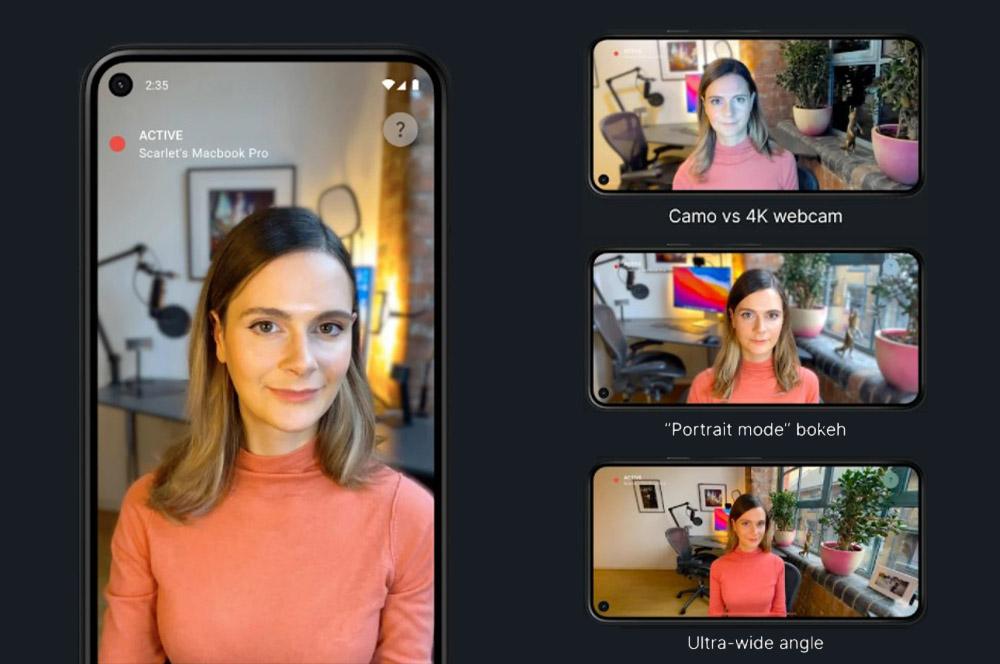
Tricks zur Verbesserung von Videoanrufen
In der Anwendung, die wir für unser Handy herunterladen, ob Android oder iOS, finden wir verschiedene Optionen, z. B. das Ändern der hinteren Kamera für die vordere oder sogar mit dem Blitz für ein besseres Ergebnis, besonders wenn die Beleuchtung von wo wir uns treffen nicht natürlich oder schwach ist. Diese Optionen ändern sich jedoch je nach der App, die wir verwenden werden.
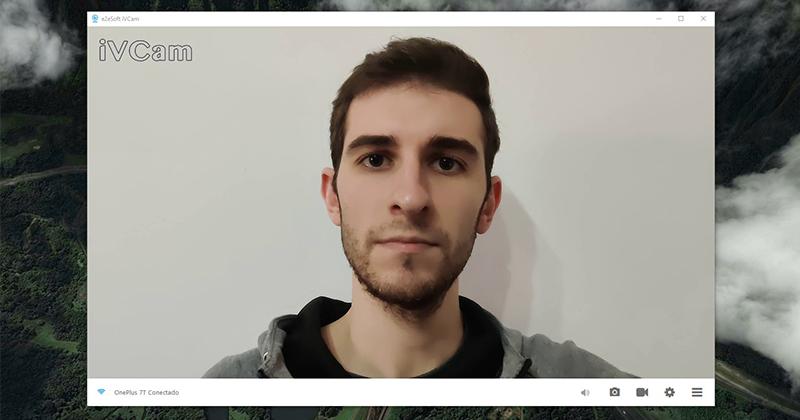
Wir haben es zum Beispiel mit iVCam gemacht. Daher haben wir hier auch einen Spiegeleffekt oder eine automatische Farbkorrektur. Darüber hinaus haben wir auf dem Computer selbst über die Schaltflächen unten sowie Optionen für direkten und schnellen Zugriff auf diese Tools ISO or Kontrast Variation, alles weil das Ergebnis das beste ist.
Außerdem ist es gut, wenn wir sicherstellen, dass der Audioeingang innerhalb der Konfiguration des PC-Programms anders eingerichtet ist als der des Smartphones. Damit wir uns auf diese Weise für das Nehmen entscheiden können der Klang vom Mikrofon des Computers oder den Kopfhörern, die wir angeschlossen haben.
Es schadet auch nicht, dass wir das prüfen die Beleuchtung des Raumes oder Raum, in dem wir uns während des Videoanrufs aufhalten, korrekt ist, damit das Bild die bestmögliche Qualität hat. Und, wie könnte es anders sein, wird es auch relevant sein, dass die Internetverbindung hergestellt wird, damit wir während der Videoverbindung keine unterschiedlichen Schnitte erleiden.
